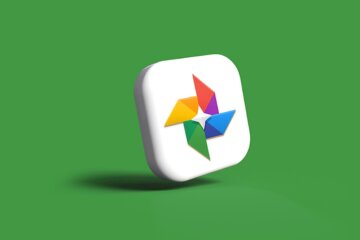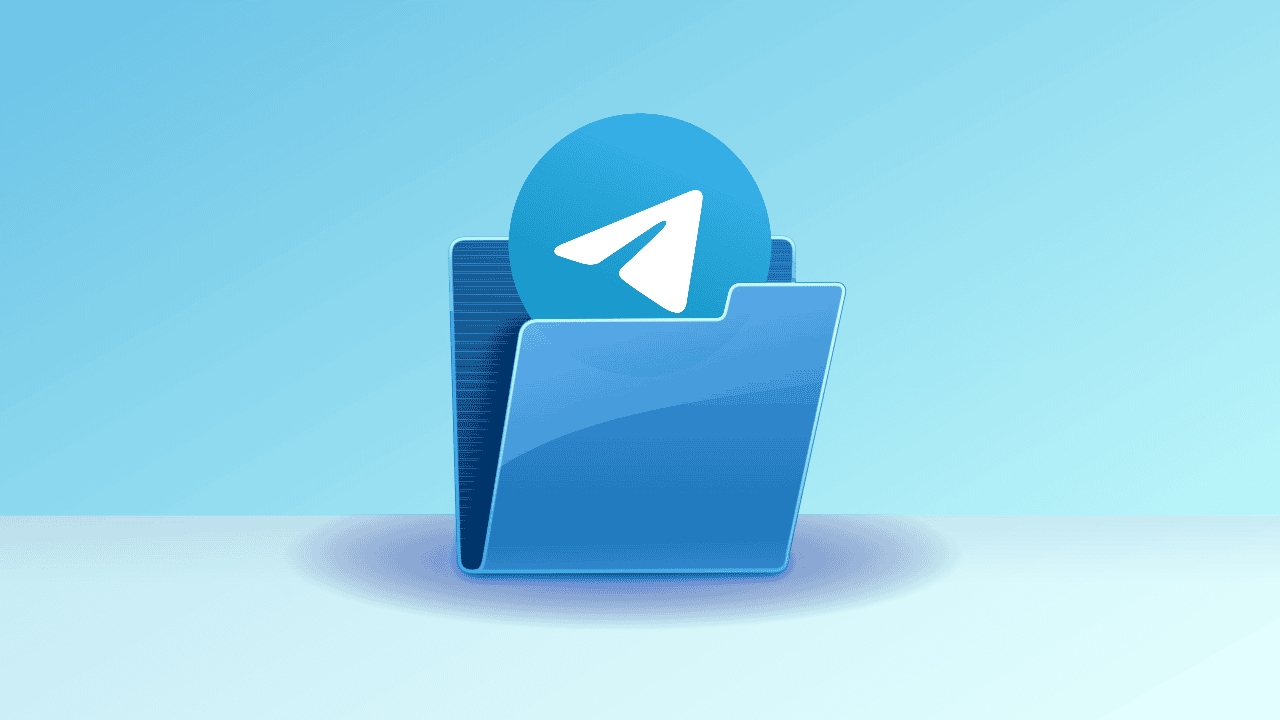В 2022 году тяжело представить пользователя, у которого смартфон трезвонит целыми днями: уведомлений стало настолько много, что от них никуда не деться даже ночью. Всевозможные оповещения не дают оторваться от смартфона на протяжении дня, из-за чего многие предпочитают отключать их с помощью режима «Не беспокоить». Он полезен не только когда вы за рулем или решаете поспать, но и просто отвлечься от потока информации. Но у режима «Не беспокоить» есть масса полезных настроек вплоть до автоматизации — так вы можете не переживать, что пропустите важный звонок или сообщение. Рассказываем, как настроить режим «Не беспокоить» и чем он отличается от бесшумного.
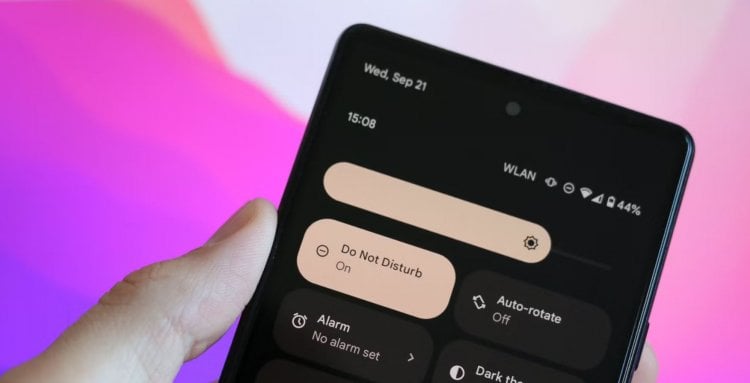
Рассказываем, как настроить режим «Не беспокоить» на смартфоне
ПРИСОЕДИНЯЙТЕСЬ К НАШЕМУ КАНАЛУ В ДЗЕНЕ
Чем отличается режим Не беспокоить от беззвучного
Оба режима очень похожи друг на друга: в каждом из них любое уведомление или входящий звонок не сопровождаются звуком, но на этом сходства заканчиваются. Когда на телефоне включен «Не беспокоить», устройство фильтрует вызовы и уведомления, сообщая вам только о самых важных: вы можете добавить исключения в виде пользователей, которые смогут вам дозвониться, или приложений, у которых есть «право» побеспокоить вас своими пуш-уведомлениями.
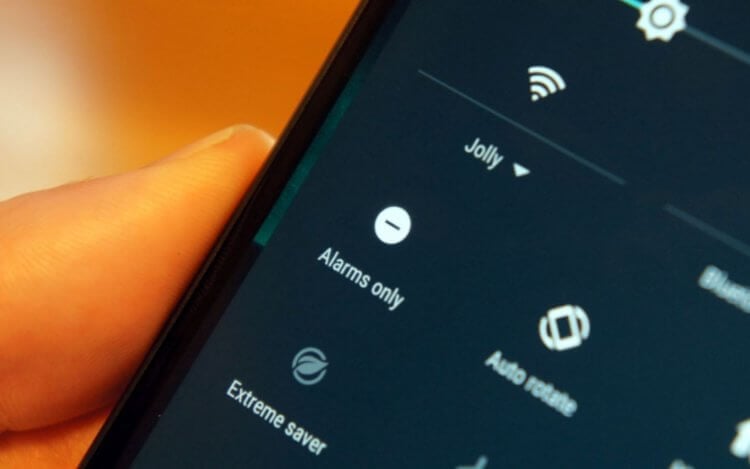
У режима «Не беспокоить» куча плюсов, о которых вы могли не знать
В отличие от бесшумного режима, «Не беспокоить» позволяет разрешить звук игр, плеера или стриминговых сервисов. Ну, и самое главное — это возможность скрывать уведомления приложений в шторке и даже не отображать стикер с количеством сообщений — так вы даже не будете знать, что что-то пришло и не будет соблазна сорваться и зайти в приложение. Соответственно, все уведомления сразу же появятся в шторке, когда вы выключите режим «Не беспокоить».
Поэтому эта функция позволяет максимально сосредоточиться на работе, не отвлекаясь на сообщения, а в беззвучном режиме будут отключены только звуки. Обратите внимание на то, что будильник работает и в бесшумном режиме, и в режиме «Не беспокоить» — несмотря на то, что это такой же системный звук, он является исключением из правил. В некоторых смартфонах, правда, вы можете выбрать тип исключений, среди которых как раз и будет будильник.
Здесь все, что вы должны знать о фонарике на Андроид: секретные функции, включение и настройка
Как включить режим Не беспокоить
Перед тем, как настроить режим «Не беспокоить», его нужно включить. Делается это очень просто на всех смартфонах с Android 13. Не смогли найти? Просто введите название в поисковой строке сверху. Вот как это делается на Xiaomi.
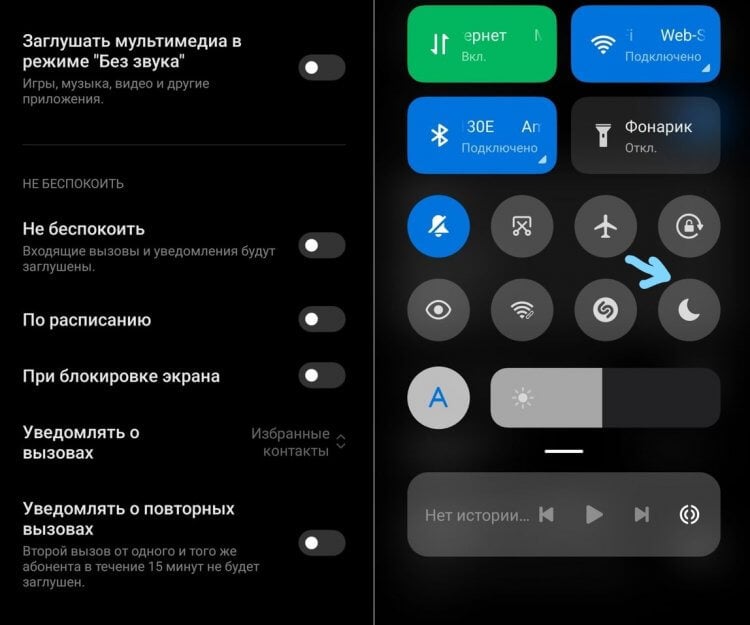
Можно включить «Не беспокоить» через настройки или с помощью значка Луны в шторке
- Зайдите в Настройки.
- Прокрутите список вниз и выберите «Звук и вибрация».
- Нажмите «Не беспокоить» и выберите «Включить сейчас» сверху.
Вы можете выбрать исключения для режима «Не беспокоить»: для этого под кнопкой включения коснитесь параметров, удерживайте кнопку и выберите контакты или приложения, которые могут работать при включенном режиме «Не беспокоить». Обычно в смартфонах доступны следующие параметры.
- Разрешить входящие вызовы.
- Уведомлять о повторных вызовах.
- Ограничение уведомлений.
Все эти пункты позволяют настроить режим «Не беспокоить» так, чтобы не пропустить чего-то важного. К примеру, оставаться на связи и пользоваться интернетом, но не отвлекаться на уведомления.
Функции Айфона, которые реализованы лучше, чем на Андроиде
Режим Не беспокоить по расписанию
Удобно и то, что такая полезная функция имеет настройки автоматизации: вы можете запланировать режим «Не беспокоить» так, как вам больше нравится. Правда, доступна эта фишка не на всех смартфонах. Например, она есть на Google Pixel 6. Смотрите, как все просто.
- Зайдите в Настройки, выберите «Звук и вибрация».
- Зайдите в «Не беспокоить».
Прокрутите вниз и выберите «Расписания» — вы увидите список различных вариантов, как именно включить режим «Не беспокоить». Для включения необходимо активировать ползунок рядом. Смотрите, что есть.
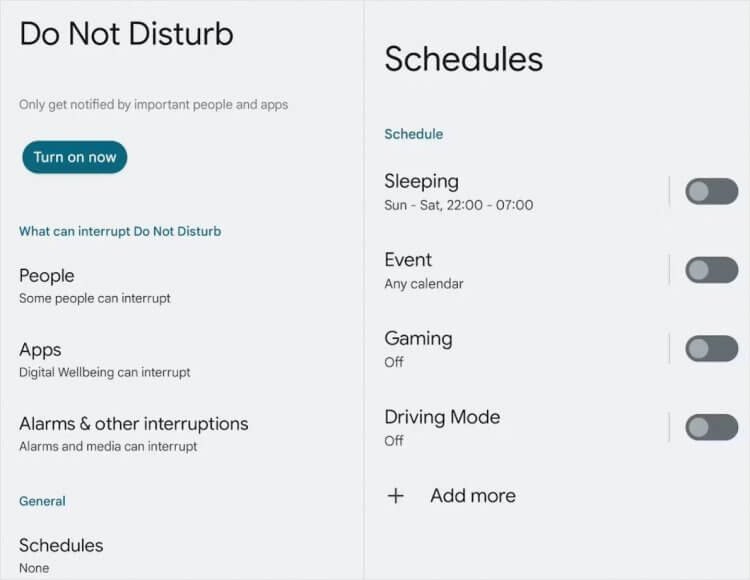
Можно адаптировать любой из вариантов под свои нужды
- Во время сна: отключаются уведомления по расписанию, пока вы спите. Они устанавливаются вручную.
- События. Режим без уведомлений будет активирован на время определенного события в календаре.
- Игры. Уведомления будут отключены, пока вы играете.
- Режим вождения. Смартфон обнаружит, что вы находитесь за рулем и отключит прием звонков и уведомлений.
ОСТАЛИСЬ ВОПРОСЫ? ЗАДАВАЙТЕ ИХ В НАШЕМ ТЕЛЕГРАМ-ЧАТЕ
Кроме того, вы можете создать собственное расписание, нажав «Добавить» внизу. Выберите название, дни, время начала и окончания и другие параметры собственного режима «Не беспокоить».
Кстати, иногда полезно отключать уведомления в Ватсапе: как ни крути, но это до сих пор самый популярный мессенджер. Рассказали в нашей статье о том, что будет, если ненадолго отключить все уведомления в этом приложении и не только.